Windows 10 – Rejestracja i aktywowanie asystentki Cortana
Zarejestruj się w asystentce Cortana
Zarejestruj się z danymi do logowania na koncie Microsoft (MSA)
Dodaj swoje konto Microsoft (MSA), a Cortana pomoże zarządzać Ci usługami — wszystko w jednym miejscu.
Kliknij ikonę ①  i kliknij ②[Sign in] (zarejestruj się)
i kliknij ②[Sign in] (zarejestruj się)
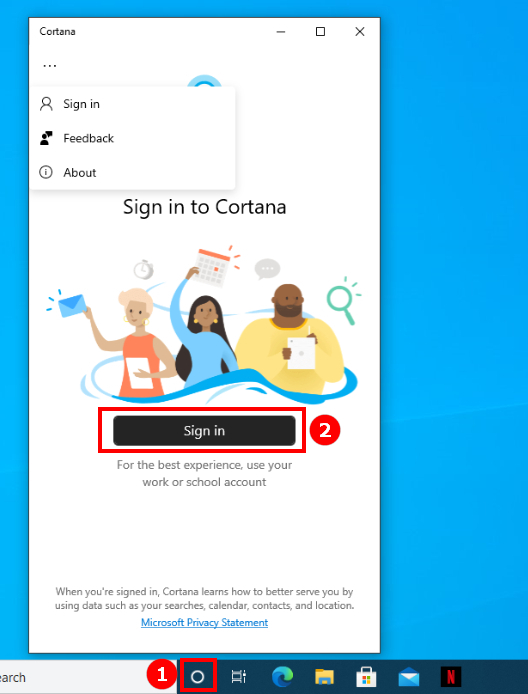
Następnie wprowadź swoje konto, aby się zalogować i kontynuować.
Aktywuj asystentkę Cortana
Otwórz asystentkę Cortana, wybierz Settings (ustawienia).
① Kliknij ikonę  i ② kliknij ikonę
i ② kliknij ikonę , a następnie ③ wybierz [Settings] (ustawienia)
, a następnie ③ wybierz [Settings] (ustawienia)
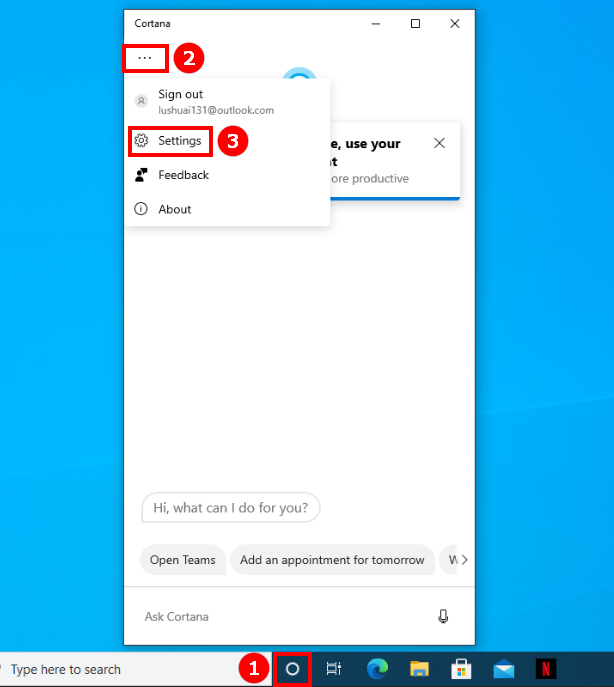
Ustawienia mowy
Kliknij [Speech privacy settings] (ustawienia prywatności mowy)
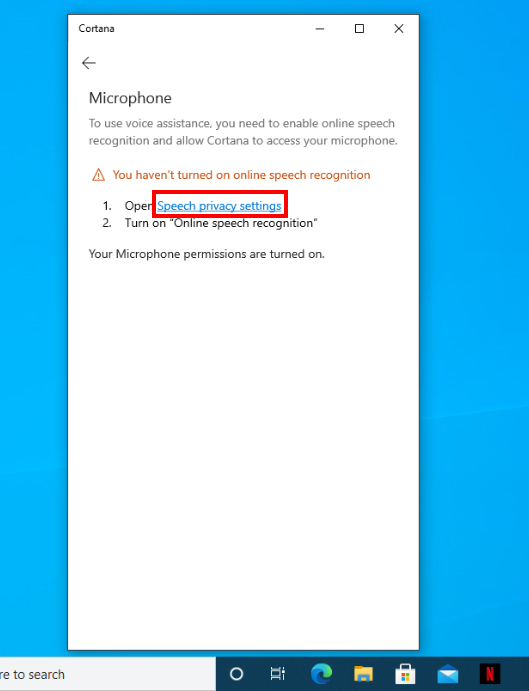
Kliknij, aby włączyć [Online speech recognition] (rozpoznawanie mowy online).
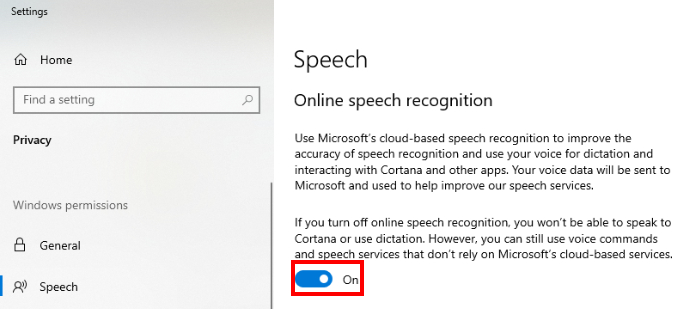
Zezwolenia związane z korzystaniem z mikrofonu
Kliknij [Microphone Permissions] (zezwolenia związane z korzystaniem z mikrofonu), jak pokazano poniżej
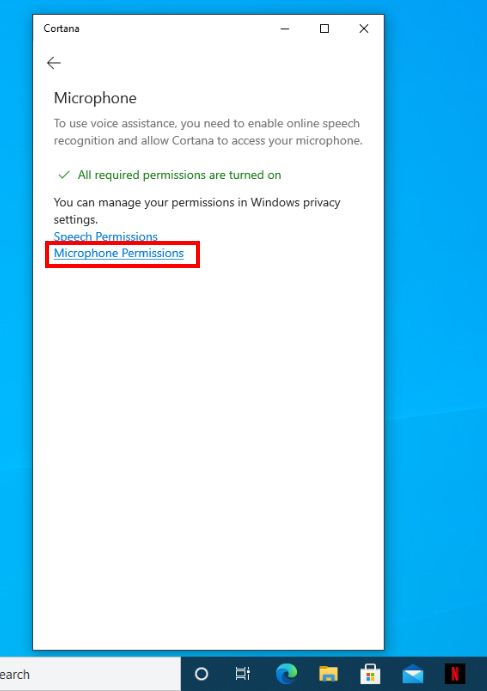
Kliknij, aby zezwolić.
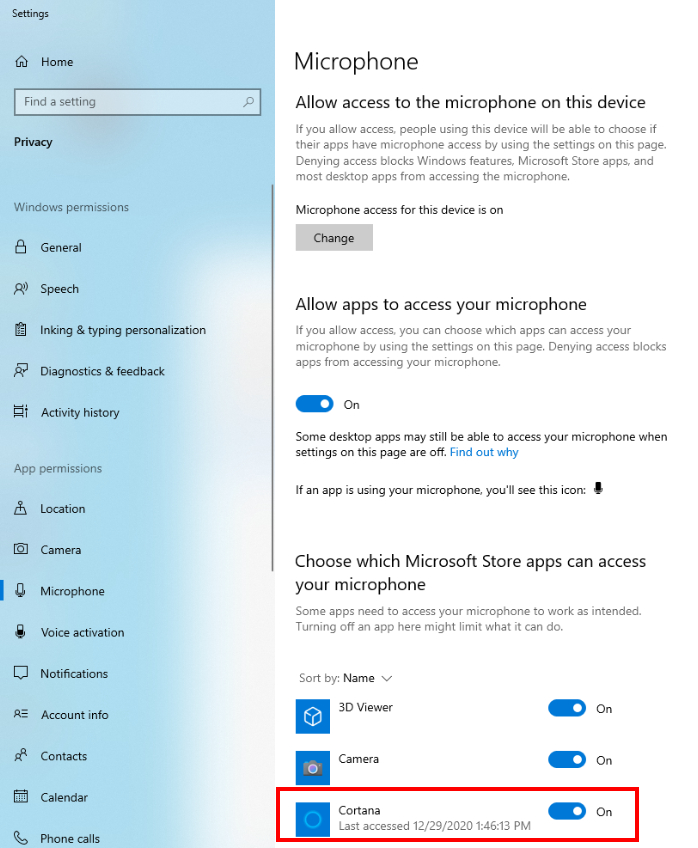
Aktywowanie głosem
Kliknij [Voice activation privacy settings] (ustawienia prywatności aktywowania głosem)
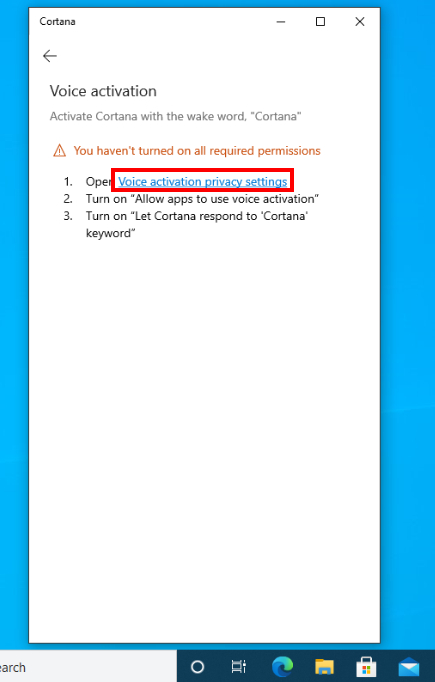
Włącz funkcję, jak pokazano poniżej.
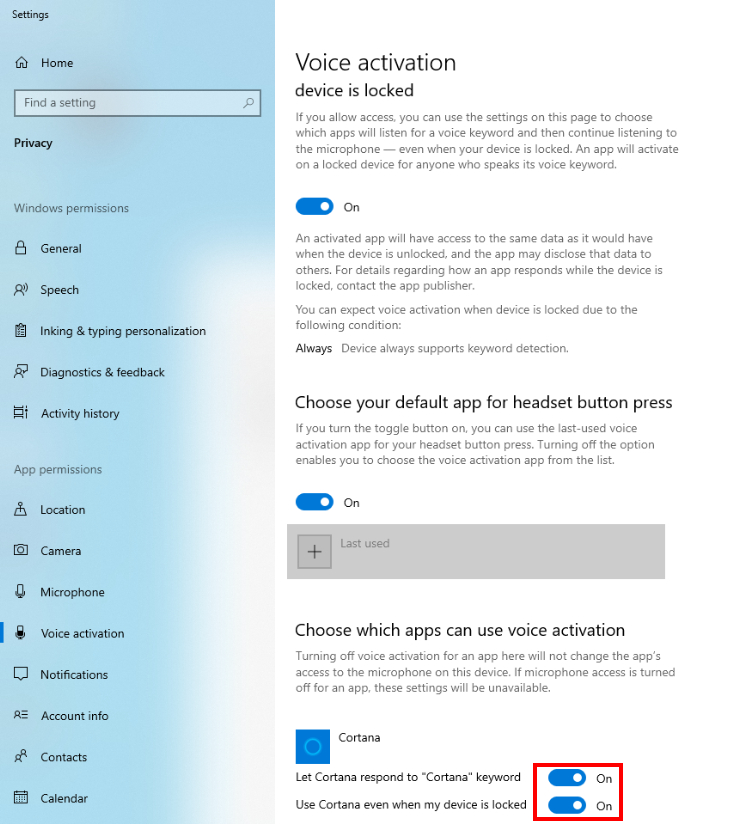
Adnotacja: Słowo uaktywniające dla aktywowania głosem został na powrót wprowadzone w ostatniej wersji asystentki Cortana systemu Windows. Jeżeli pracujesz na wersji systemu Windows 10 z aktualizacją z maja 2020 roku, upewnij się że wersja twojej kompilacji to 19041.329 lub późniejsza, aby mieć możliwość używania słowa uaktywniającego asystentkę Cortana. W przypadku wcześniejszych kompilacji, nadal możesz kliknąć przycisk mikrofonu, aby używać poleceń głosowych dla asystentki Cortana.
Aby aktywować tryb "Cortana" w wersji systemu Windows 10 z aktualizacją z listopada 2019 roku iw wersjach wcześniejszych, zapoznaj się z poświęconym tej kwestii tematem.
Więcej szczegółowych informacji na ten temat można znaleźć pod poniższym odnośnikiem Microsoft.
https://www.microsoft.com/en-us/cortana/gettingstarted?activetab=pivot1:primaryr2